TP-LINK TD-W8951ND Firmvér modemu

- 3913
- 2
- Drahomír Novák
TP-LINK TD-W8951ND Firmvér modemu
V tejto malej inštrukcii chcem podrobne ukázať proces aktualizácie firmvéru modemu TP-Link TD-W8951ND. Toto je modem ADSL, ktorý môže distribuovať internet cez sieť Wi-Fi. Veľmi populárne zariadenie, ktoré inštaluje mnoho predplatiteľov ADSL internetu. Modem a Wi-Fi smerovač v jednom zariadení, veľmi pohodlné. Nie je potrebné inštalovať dve zariadenia.
Pre stabilnú prevádzku sa odporúča TP-Link TD-W8951ND na aktualizáciu firmvéru. Samotný archív so súborom firmvéru je možné stiahnuť z oficiálnej stránky TP-Link. Potom na ovládacom paneli modemu musíte vybrať firmvér a spustiť aktualizáciu. Mnohí hľadajú ruský firmvér. Chcem však hneď povedať, že softvér s ovládacím panelom v ruštine nie je k dispozícii pre všetky hardvérové verzie TD-W8951ND. Aj keď sú nastavenia v angličtine, nie je vôbec ťažké nakonfigurovať tento modem. Nainštalujte teda najnovší firmvér pre svoju hardvérovú verziu.
Príprava:
- Najprv musíte zistiť hardvérovú verziu svojho modemu. Je to veľmi dôležité. Ak si stiahnete firmvér, ktorý nie je pre svoju hardvérovú verziu, zariadenie môže zlyhať. Hardvérovú verziu si môžete pozrieť na nálepku zdola TD-W8951ND.
 Mám ver: 6.0. To znamená, že si musím stiahnuť firmvér pre hardvér 6.
Mám ver: 6.0. To znamená, že si musím stiahnuť firmvér pre hardvér 6. - Ďalej prejdite na TP-Link: http: // www.Tp-linkru.Com/sťahovanie/td-w8951nd.HTML a vyberte našu hardvérovú verziu.
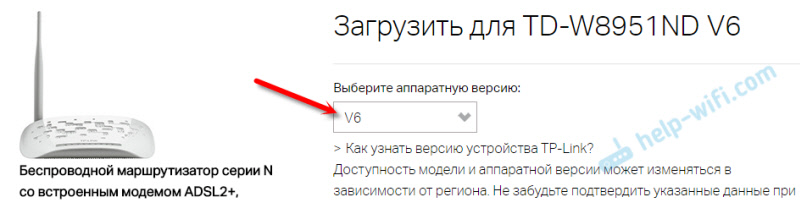 Na karte so softvérom Built -in alebo firmvéru načítajte potrebný firmvér. Pozrite sa na popis, dátum vydania, verziu atď. D. Nový je na samom vrchole.
Na karte so softvérom Built -in alebo firmvéru načítajte potrebný firmvér. Pozrite sa na popis, dátum vydania, verziu atď. D. Nový je na samom vrchole.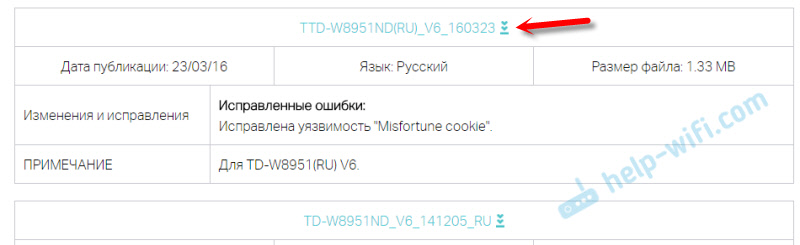 Uložte archív do počítača.
Uložte archív do počítača. - Otvorte načítaný archív a odstráňte z neho súbor RAS.
- Pripojte TP-LINK TD-W8951ND k notebooku alebo PC pomocou sieťového kábla.

Wi-Fi Vypnite, ak je na vašom počítači. Firmvér musí byť aktualizovaný iba káblom. Wi -fi - v extrémnych prípadoch a podľa vlastného nebezpečenstva a rizika.
Potom je všetko veľmi jednoduché.
Aktualizujeme softvér TP-Link TD-W8951ND
Najprv musíte prejsť na nastavenia modemu. Ak to chcete urobiť, v prehliadači choďte na TpLinkModem.Sieť alebo 192.168.1.1. Ak nemôžete ísť do nastavení, skúste ďalší 192.168.0.1. Zobrazí sa stránka, na ktorej potrebujete označiť prihlásenie a heslo modemu. Továreň: Správca a správca. Potom by sa mal otvoriť ovládací panel.
V nastaveniach prejdeme do časti „Údržba“ (prevádzka zariadenia) - „Firmvér“ (Built -in Software).
- Môžete kliknúť na tlačidlo „Romfile Save“ a uložiť všetky nastavenia smerovača do súboru. Takže po firmvéri, ak ich nastavenia lietajú, ich obnovte zo súboru výberom na tej istej stránke v poli „Nové umiestnenie Romfile“.
- Kliknite na tlačidlo „Vyberte súbor“ oproti „novému umiestneniu firmvéru“.
- Vyberte firmvér „RAS“ v počítači.
- Stlačte tlačidlo „Aktualizácia“.
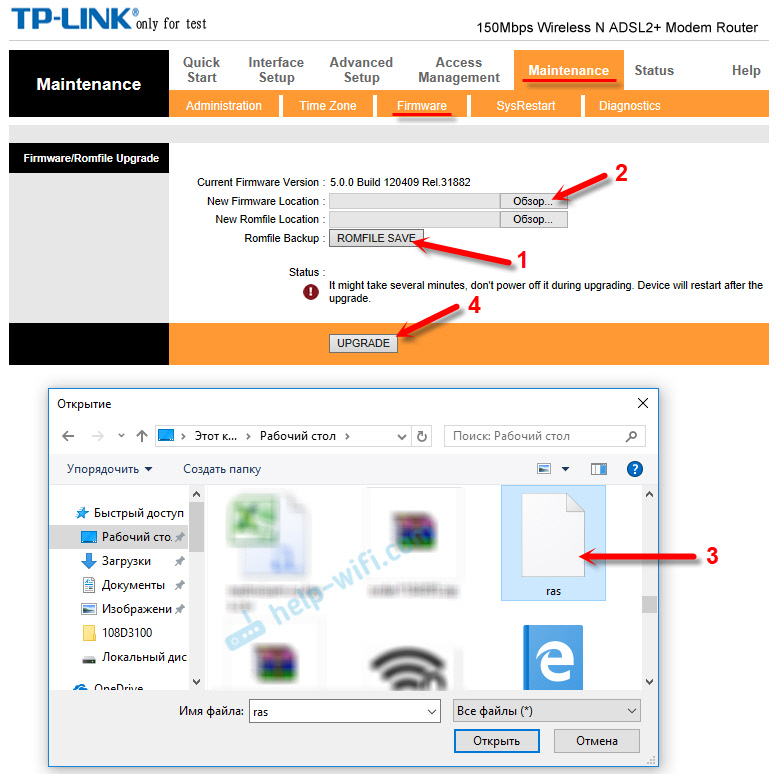
Proces aktualizácie. Čakáme, až sa všetko skončí. Modem sa reštartuje a zdá sa, že okno autorizácie zadá nastavenia.
- « Pri prechode na 192.168.1.1 Otvorené vyhľadávanie (Google, Yandex)
- Na TP-Link TL-WR740N sú v ohni indikátor výkonu a prevodové stupne »

